修復 NVIDIA 驅動程序與此版本的 Windows 不兼容
已發表: 2022-09-12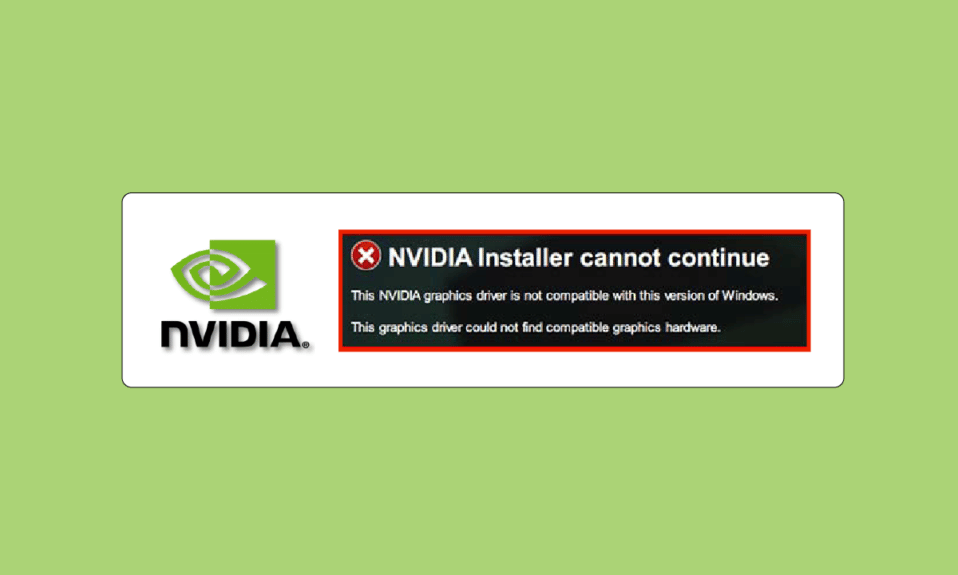
遊戲不再只是一種娛樂形式或打發時間的方式。 對許多人來說,它已成為一種合法的職業。 沒有 GPU,遊戲、視頻編輯和與圖形相關的工作都是不可能的。 超過 51% 的遊戲市場由 PC 主導,其中游戲機約佔 30%,智能手機約佔 13%。 如果 GPU 或顯卡有任何小問題,可能會嚴重影響您的遊戲性能。 沒有 GPU,遊戲、視頻編輯和與圖形相關的工作都是不可能的。 如果有人遇到標準 NVIDIA 顯卡驅動程序與此版本的 Windows 不兼容的錯誤消息,這對遊戲玩家或設計師來說簡直是一種震驚。 如果您也在處理同樣的問題,那麼您來對地方了。 我們為您帶來了一個完美的指南,將幫助您修復與此版本的 Windows 錯誤不兼容的 NVIDIA 驅動程序。
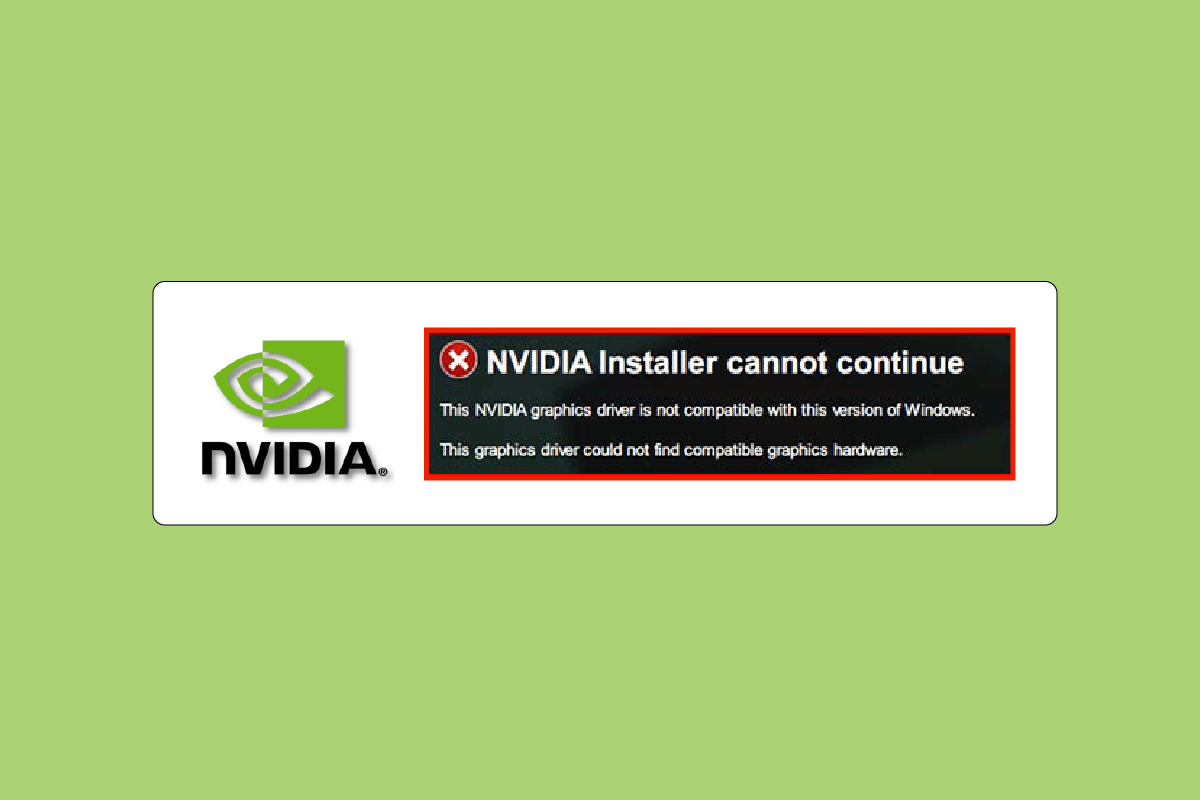
內容
- 如何修復與此版本 Windows 不兼容的 NVIDIA 驅動程序
- 方法一:重啟電腦
- 方法 2:更新 Windows
- 方法 3:回滾 NVIDIA 驅動程序更新
- 方法 4:重新安裝 NVIDIA 驅動程序
- 方法 5:使用 NVIDIA GeForce Experience
如何修復與此版本 Windows 不兼容的 NVIDIA 驅動程序
硬件和軟件組件通過驅動程序連接。 如果驅動程序因任何原因停止運行,設備運行將變得不穩定,任何鏈接的軟件和應用程序也將停止運行。 由於以下原因,您可能會遇到 NVIDIA 驅動程序不兼容的問題;
- 安裝不受支持的驅動程序。 例如,在 64 位操作系統上下載 32 位驅動程序。
- 驅動程序過時或損壞。
- Windows 更新問題。
方法一:重啟電腦
在嘗試任何方法之前,我們建議的第一件事是重新啟動您的機器。 重新啟動將修復所有可能導致 NVIDIA 驅動程序與此版本的 Windows 錯誤不兼容的臨時問題或損壞的文件。
1. 按Windows 鍵。
2. 單擊電源圖標。
3. 最後,選擇重新啟動選項。
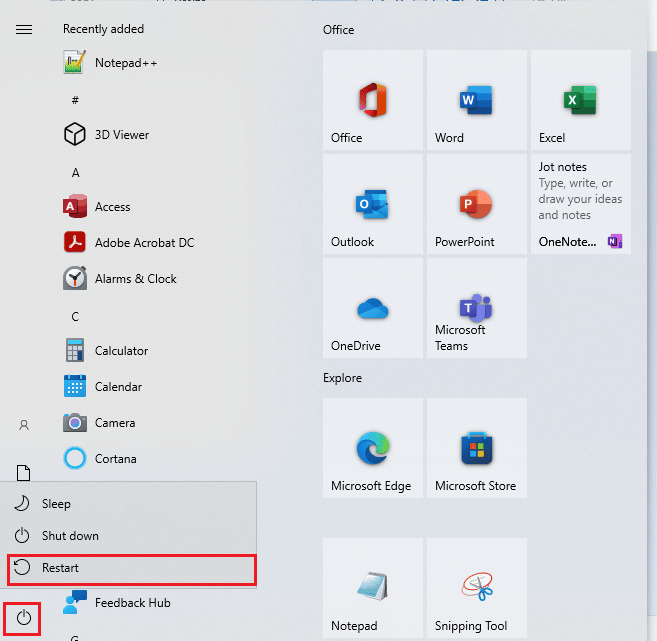
如果它不起作用,請嘗試下面列出的其他方法。
方法 2:更新 Windows
更新系統也可以解決NVIDIA驅動與該版本Windows不兼容的問題。 大多數最新的驅動程序都是根據市場上最新的操作系統製造和設計的。 如果您使用的是過時的 Windows 版本,則驅動程序可能無法正常運行。 因此,建議更新您的 PC。 閱讀我們的指南,了解如何下載和安裝 Windows 10 最新更新。
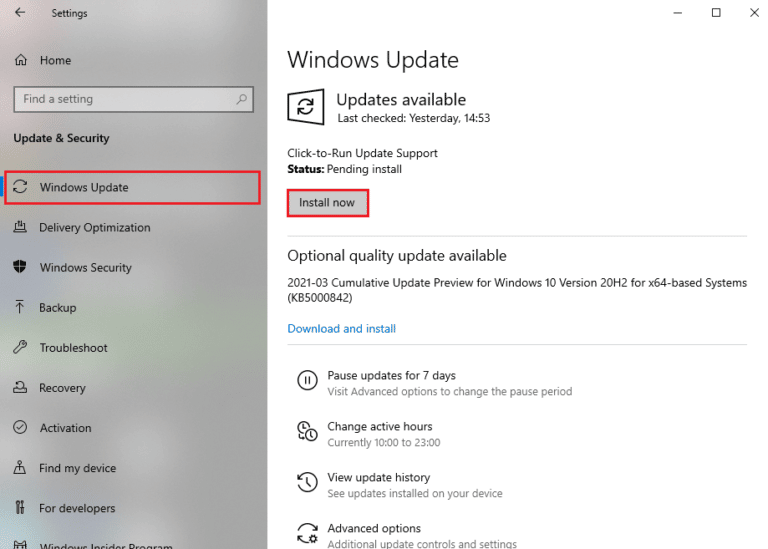
另請閱讀:修復 Windows 10 上的 NVIDIA 容器高 CPU 使用率
方法 3:回滾 NVIDIA 驅動程序更新
您應該嘗試將驅動程序回滾到以前的版本。 如果您最近對 NVIDIA 驅動程序進行了一些更改,並且在此之後您開始遇到錯誤消息 - 標準 NVIDIA 圖形驅動程序與此版本的 Windows 不兼容。 然後,閱讀我們關於如何在 Windows 10 上回滾驅動程序的指南。
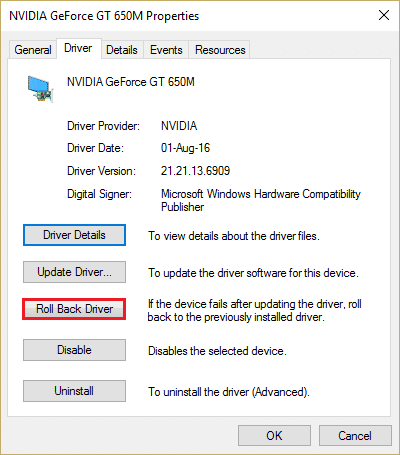
方法 4:重新安裝 NVIDIA 驅動程序
如果上述方法都不適合您,請重新安裝 NVIDIA 驅動程序。 從 NVIDIA 驅動程序下載頁面下載驅動程序的最佳部分是它會自動檢測您計算機的最新驅動程序。 閱讀我們的指南,了解如何在 Windows 10 上卸載和重新安裝驅動程序。

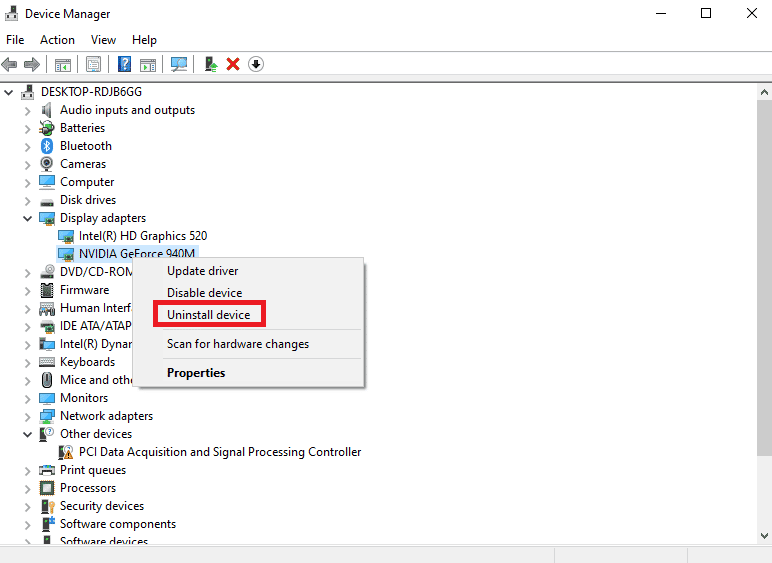
另請閱讀:修復 NVIDIA 顯示設置不可用錯誤
方法 5:使用 NVIDIA GeForce Experience
GeForce Experience 的功能類似於 NVIDIA GPU 的控制面板。 您可以從那裡調整圖形、遊戲和顯示設置。 它可以提高圖形性能,自動更新最新的驅動程序,流媒體和錄製遊戲是其中的一些功能。 請按照以下步驟使用 Geforce Experience 應用程序修復與此版本的 Windows 不兼容的 NVIDIA 驅動程序。
1. 訪問NVIDIA GeForce Experience下載頁面並點擊立即下載。
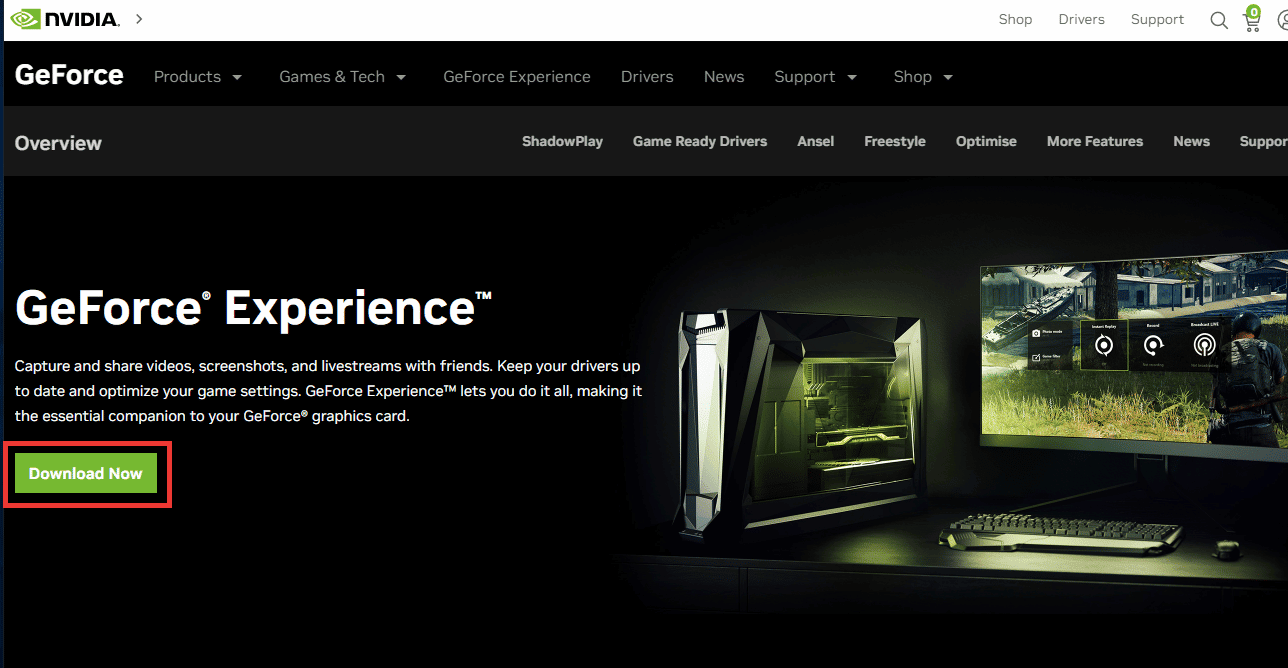
2.然後轉到您的下載文件夾並雙擊下載的.exe文件。
3. 按照屏幕上的說明完成安裝過程。
4. 按Windows 鍵,鍵入GeForce Experience ,然後單擊打開。
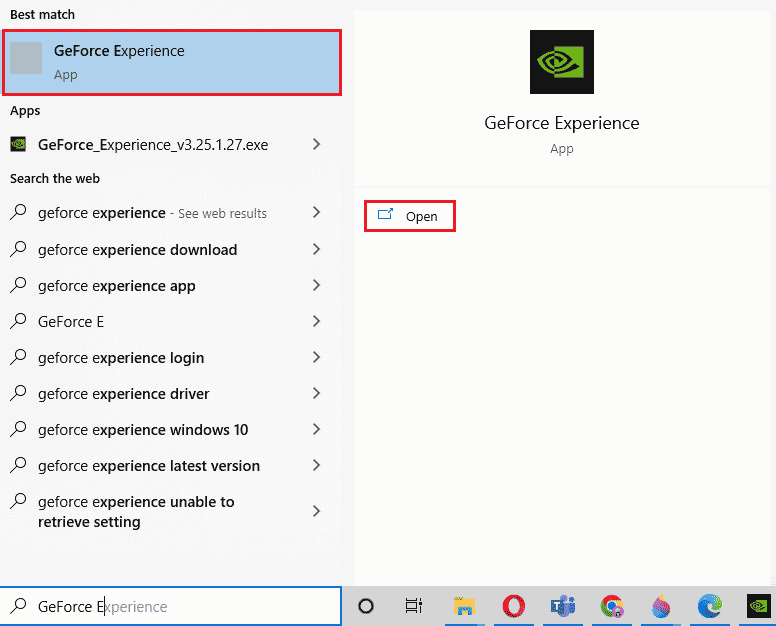
5. 轉到驅動程序選項卡並單擊檢查更新。 將根據系統要求顯示最新的驅動程序。
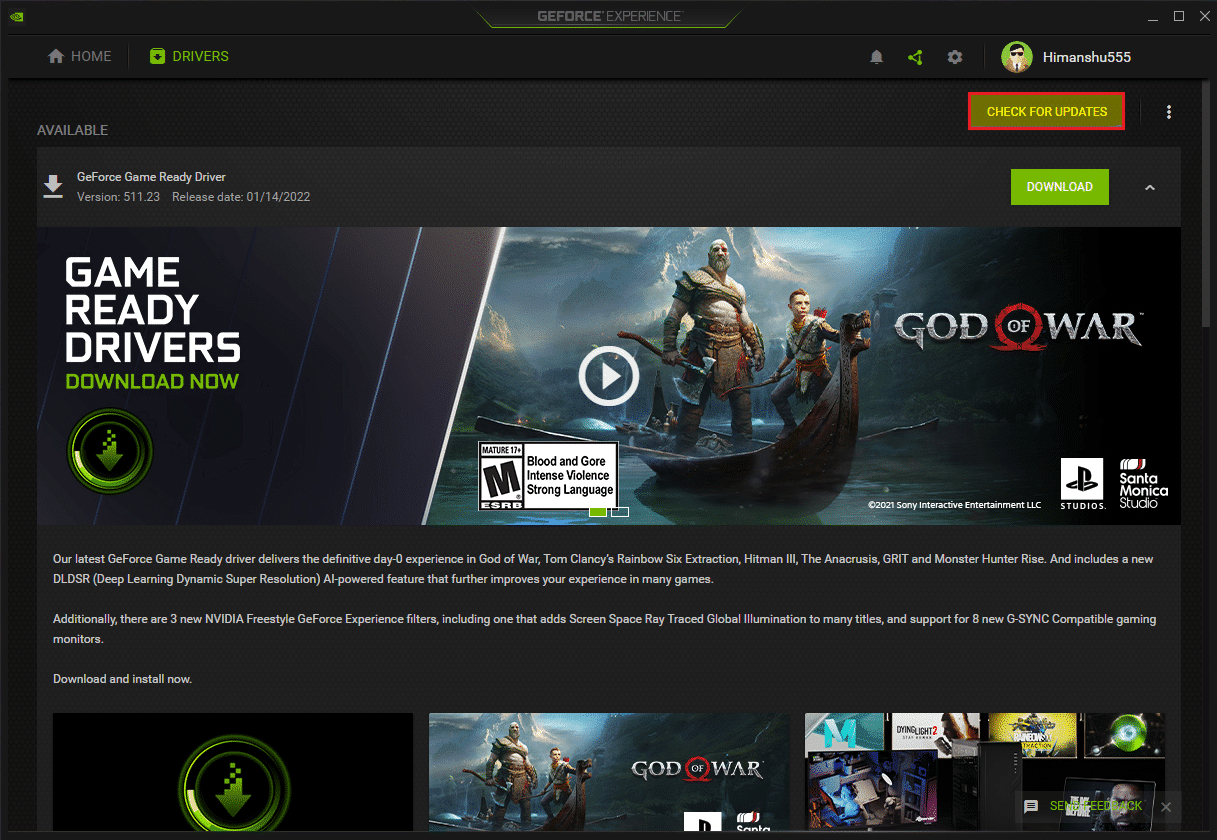
6.然後,單擊下載驅動程序並選擇自定義安裝過程。
7. 按照屏幕上的說明安裝驅動程序。 此外,請確保選中執行全新安裝選項。
8. 最後安裝過程完成後,重啟電腦。
檢查NVIDIA驅動與該版本Windows不兼容的問題是否已解決。
另請閱讀:修復 Windows 10 中的 Nvxdsync exe 錯誤
常見問題 (FAQ)
Q1。 我可以更改或升級筆記本電腦上的 NVIDIA GPU 嗎?
答。 這取決於各種因素,包括您使用的筆記本電腦、是否具有可移動 GPU 和系統要求。 我們建議不要配置硬件,而是購買新的遊戲筆記本電腦或構建您自己的定制 PC 以滿足您的需求。
Q2。 哪個是最好的 GPU? NVIDIA vs AMD vs Intel vs Mac?
答。 帶有 M 系列芯片的 Mac 仍在開發中,而英特爾則專注於創建適合互聯網瀏覽、輕遊戲和中級圖形相關工作的集成顯卡。 目前,只有AMD和NVIDIA兩家主要玩家,並且在架構和性能方面都同樣出色。 在這兩者中,由於社區的喜愛和作為該行業的市場領導者,NVIDIA 比 AMD 略佔優勢。
Q3。 如何成為一名職業玩家?
答。 首先,您應該選擇一個遊戲並開始練習。 然後,嘗試參與在線遊戲社區。 您可以使用Discord應用程序與其他玩家交流並參加比賽。
推薦的:
- 修復無法更新您的 Fire TV Stick 4K
- 修復 Windows 10 中的 Discord 未知網絡錯誤
- 修復 NVIDIA OpenGL 驅動程序錯誤代碼 8
- 修復 NVIDIA 安裝程序無法繼續此顯卡驅動程序無法找到兼容的顯卡硬件錯誤
我們希望本指南對您有所幫助,並且您能夠修復與此版本的 Windows 問題不兼容的 NVIDIA 驅動程序。 讓我們知道哪種方法最適合您。 如果您對任何與技術相關的問題有任何疑問或建議,請隨時將它們放在下面的評論部分。
